Correggi l'errore di aggiornamento di Windows 0x800f020b
Alcuni utenti Windows segnalano un errore durante l'aggiornamento del sistema operativo. Quando aprono Impostazioni e passano a Aggiornamento e sicurezza, (Update & Security, ) vedono il seguente messaggio di errore.
There were some problems while installing updates, but we’ll try again later. If you keep seeing this and want to search for information, this may help: (0x800f020b)
Oppure potresti vedere questo messaggio di errore:
Hewlett-Packard – HP Photosmart 7520 series – Null Print – error 0x800f020b
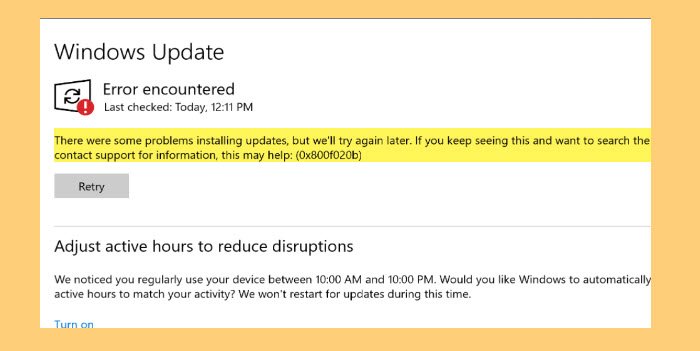
In questo articolo, vedremo come correggere l'errore di Windows Update 0x800f020b(Windows Update Error 0x800f020b) con l'aiuto di alcune semplici soluzioni.
Perché viene visualizzato l'errore di Windows Update 0x800f020b(Windows Update Error 0x800f020b) ?
0x800F020B -2146500085 SPAPI_E_No_Such_Devinst The device instance does not exist
Ci sono molti motivi diversi per cui potresti visualizzare questo errore. Poiché questo aggiornamento deve essere installato su un dispositivo esterno, ad esempio una stampante(Printer) , se il dispositivo non è collegato correttamente, verrà visualizzato questo errore. Tuttavia, non è l'unico motivo, ci sono alcune altre cause che considereremo e risolveremo in questo articolo.
Correggi l'errore di aggiornamento di Windows 0x800f020b
Prima di procedere, si consiglia di assicurarsi che il dispositivo su cui si intende installare l'aggiornamento sia collegato perfettamente. Questo è uno dei motivi più ovvi e, a volte, farlo da solo può correggere l'errore. Ma se il problema persiste, continua a leggere.
Queste sono le cose che puoi fare per correggere l'errore di Windows Update 0x800f020b(Windows Update Error 0x800f020b) .
- Esegui lo strumento di risoluzione dei problemi di Windows Update
- Pulisci la cache di Windows Update
- Ricollega tutti i dispositivi e riprova
- Esegui lo strumento di risoluzione dei problemi online di Windows Update(Run Windows Update Online Troubleshooter)
- Esegui Windows Update(Run Windows Update) in stato di avvio pulito(Clean Boot State)
- Scarica e installa manualmente l' aggiornamento .(Update)
Parliamo di loro in dettaglio.
1] Esegui lo strumento di risoluzione dei problemi di Windows Update(Run Windows Update Troubleshooter)
La prima cosa che devi fare per correggere l'errore è utilizzare lo strumento di risoluzione dei problemi di Windows Update(Windows Update Troubleshooter) integrato . Puoi seguire i passaggi indicati per fare lo stesso.
- Apri Impostazioni (Settings ) con Win + I.
- Fare clic su Update & Security > Troubleshoot > Additional troubleshooters.
- Seleziona Windows Update e fai clic su Esegui lo strumento di risoluzione dei problemi.
Ora, segui le istruzioni sullo schermo e completa l'attività. Infine, controlla se il problema persiste.
2] Pulisci la cache di Windows Update
Se l'utilizzo dello strumento di risoluzione dei problemi di Windows Update(Windows Update Troubleshooter) non risolve l'errore, prova a pulire la cache di Windows Update(Windows Update Cache) e a risolvere il problema.
Prima(First) di tutto, dobbiamo fermare il servizio Windows Update(Windows Update Service) . Per fare ciò, apri Servizi (Services ) dal menu Start, cerca Windows Update , fai clic con il pulsante destro del mouse su di esso e seleziona Interrompi.(Stop.)
Ora apri Run by Win + R , incolla la seguente posizione e fai clic su OK.
%windir%\SoftwareDistribution\DataStore
Lì è necessario eliminare tutti i file. Per selezionarli tutti contemporaneamente, premi Ctrl + A . Quindi fare clic con il pulsante destro del mouse e selezionare Elimina.(Delete.)
Infine, riavvia il servizio Windows Update e verifica se il problema è stato risolto.
3] Ricollega(Reconnect) tutti i dispositivi e riprova
Poiché questo errore è correlato a un dispositivo collegato esternamente, è necessario rimuoverli tutti, quindi riconnettersi e riprovare. A volte, questo da solo può risolvere il problema. Dovresti anche riavviare il computer prima di ricollegare i dispositivi esterni.
4] Esegui lo strumento di risoluzione dei problemi online di Windows Update(Run Windows Update Online Troubleshooter)
Se non desideri utilizzare lo strumento di risoluzione dei problemi di Windows Update(Windows Update Troubleshooter) o se non risolve il problema, prova a utilizzare lo strumento di risoluzione dei problemi online di Windows Update(Windows Update Online Troubleshooter) per correggere l'errore di Windows Update.
5] Esegui Windows Update(Run Windows Update) in stato di avvio pulito(Clean Boot State)
Il problema può essere dovuto a un'applicazione di terze parti che interferisce con Windows Update . Quindi, prova a risolvere i problemi in Clean Boot State(troubleshoot in Clean Boot State) e quindi utilizza Windows Update . Si spera(Hopefully) che sarai in grado di mantenere aggiornato il tuo computer.
6] Scarica(Download) e installa Windows Update manualmente(Install Windows Update Manually)
Se tutto il resto fallisce, devi scaricare e installare Windows Update manualmente( download and install Windows Update Manually) . Questo non è permanente, ma per il momento renderà il tuo computer aggiornato.
Si spera che tu sia in grado di risolvere il problema con l'aiuto delle soluzioni fornite.
Cosa sono le ore(Hours) attive in Windows Update ?
L'ora attiva è una funzionalità di Windows che ti informa quando usi il tuo computer. Windows utilizza queste informazioni per installare gli aggiornamenti sul tuo computer e riavviarlo quando non stai lavorando.
That’s it!
Altri suggerimenti qui: (More suggestions here: )Windows Update non è stato installato o non verrà scaricato(Windows Update failed to install or will not download) .
Related posts
Fix Windows 10 Update Error 0x800703F1
Fix Windows Update Error C8000266?
Fix Windows Update Error 0x80070005
Come Fix Windows Update Error 0xc1900201
Come Fix Windows Update Error Code 80244010
Fix Windows Update Error 0x80245006 in Windows 11 o Windows 10
Fix Windows Update Error 0x800f0989 su Windows 11/10
Fix Windows Update Error 0x800F0825
Windows 10 Update Error 0x800f0988 o 0x800F08A
Fix Windows Update Error Code 0xd0000034
Fix Windows Update Error Code 800F0A13
Fix Windows Update Error 0x80246010 su Windows 10
Fix Windows Update error 0x80070422 su Windows 10
Windows Update Impossibile installare con Error Code 0x8024004a
Correggi il codice di errore di Windows Update 0x800700c1
Fix Windows Update error 0xc0020036 su Windows 10
Fix Windows Update Error 0x80240035
Fix Windows Update error 0x80070541 su Windows 10
Fix Windows 10 Update Error 0x800705B3
Fix di Windows 10 Update error code 0x80d02002
